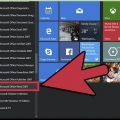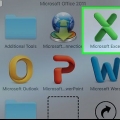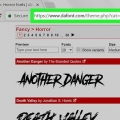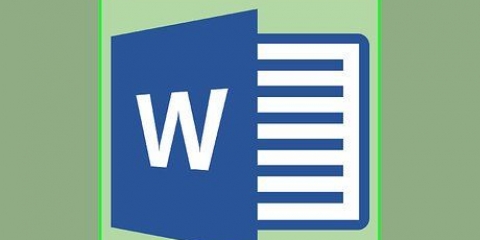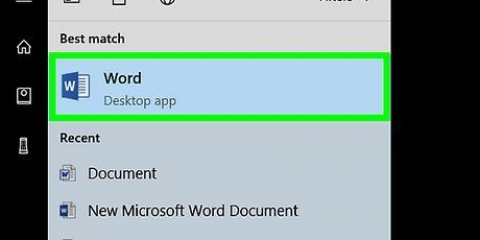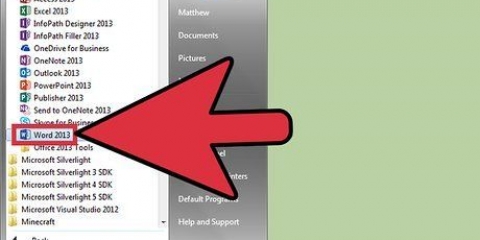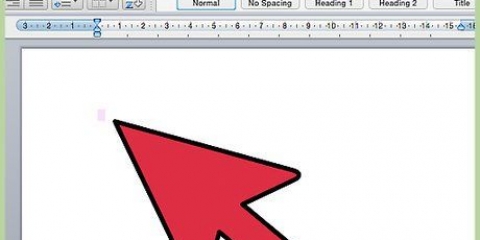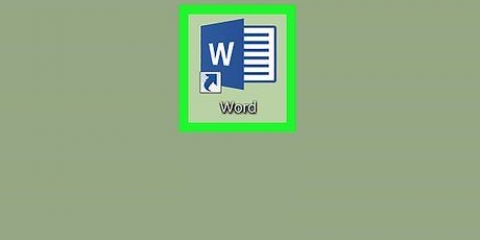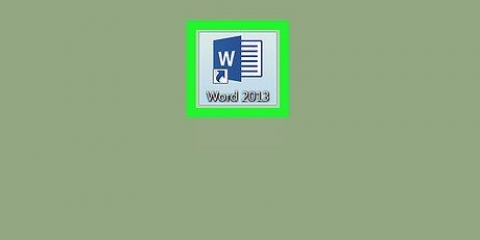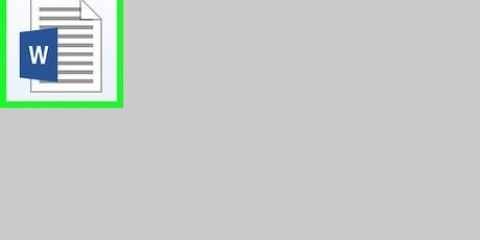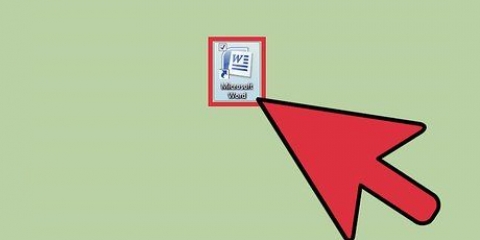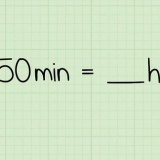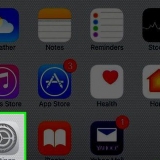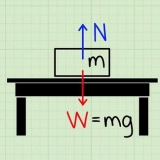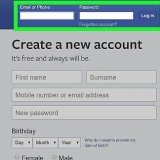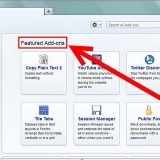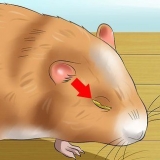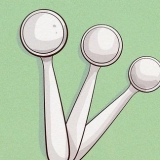Nogle almindelige diagramtyper er: Linje, Kolonne og Cirkel. Du kan ændre diagramtypen ved at klikke på en af visningsmulighederne øverst i vinduet Diagramformat.





Tilføj et diagram til word
Indhold
Denne vejledning vil lære dig, hvordan du tilføjer et diagram til dit Microsoft Word-dokument.
Trin
Del 1 af 2: Indsættelse af et diagram i Word

1. Åbn et Microsoft Word-dokument. Du kan gøre dette ved at dobbeltklikke på et eksisterende Word-dokument, eller du kan åbne Microsoft Word og vælge dit dokument fra indstillingen Nylig.
- For at åbne et nyt dokument skal du starte Microsoft Word og klikke Tomt dokument.

2. Klik i dokumentet, hvor du vil placere diagrammet. Hvis du gør dette, placeres den blinkende markør, hvor du klikkede; det er her diagrammet vil blive placeret, når du indsætter det.
For eksempel vil et klik under et afsnit gøre det til placeringen for det indsatte diagram.

3. Klik på fanen Indsæt. Dette kan findes i Words hovedmenu, til højre for Start-fanen.

4. Klik på diagram. Du vil se denne mulighed nedenfor og til højre for Indsæt-fanen. Det er et ikon med tre farvede søjler.

5. Klik på en diagramtype. Disse er listet under hinanden i venstre side af `Format Chart`-vinduet.

6. Klik på OK. Dette vil tilføje det valgte diagram til dit dokument.
Et lille Excel-vindue med celler kommer frem – her kan du indtaste data.
Del 2 af 2: Tilføjelse af data til dit diagram

1. Klik på en celle i Excel-vinduet. Dette vil vælge det, så du kan tilføje et datapunkt til den celle.
- Værdierne i `A`-kolonnen repræsenterer X-aksen i dit diagram.
- Værdierne i `1`-rækken repræsenterer hver sin linje eller bjælke (f.eks., `B1` er en linje eller bjælke, `C1` er en anden linje eller bjælke osv.).
- Numeriske værdier uden for `A`-kolonnen eller `1`-rækken repræsenterer forskellige datapunkter på Y-aksen.
- Alt, der er indtastet i en Excel-celle, kan overskrives med en ny værdi for at vise dine data.

2. Indtast et nummer eller navn.

3. Trykke↵ Indtast eller ⏎ Retur. Indsætter dataene i cellen, så du kan gå videre til en anden celle.

4. Gentag denne proces for hvert påkrævet datapunkt. Så snart du indtaster data, vil de blive vist i grafen.

5. Klik på X i øverste højre hjørne af Excel-vinduet. Dette vil lukke vinduet og gemme dit diagram.
Du kan genåbne Excel-vinduet ved at klikke på diagrammet.
Tips
- I Word 2010 eller tidligere åbnes Excel-vinduet uden for Word-dokumentet som et helt nyt Excel-dokument.
Advarsler
- Sørg for at gemme dit arbejde!
Artikler om emnet "Tilføj et diagram til word"
Оцените, пожалуйста статью
Populær